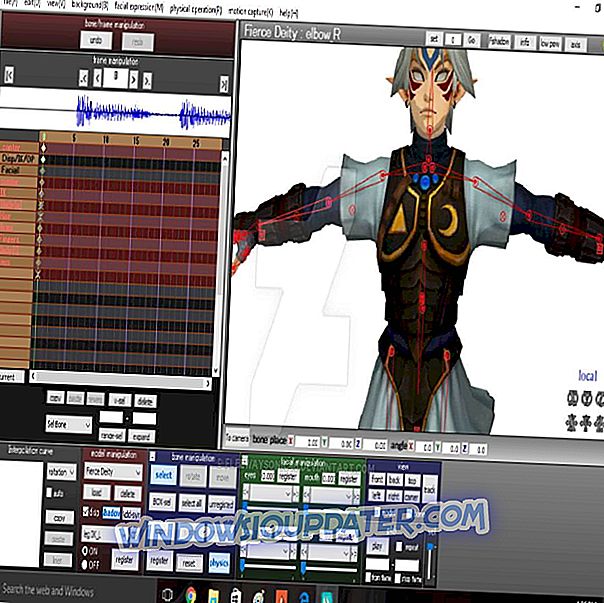Windows 10 è l'ultimo software operativo attualmente utilizzato dalla maggior parte degli utenti di computer Windows, ma sembra essere uno dei più problematici con i numerosi problemi e preoccupazioni sollevati dalla sua versione.
Tra i problemi che riguardano gli utenti e che trovano fastidioso è quando non riescono ad installare nulla su Windows 10 . La maggior parte dei reclami degli utenti di Windows 10 rispetto alle installazioni sul sistema operativo include modifiche alla configurazione e parti dei loro computer smettono di funzionare, specialmente dopo l'aggiornamento al nuovo sistema operativo, mentre altri dicono che le app scompaiono senza preavviso: la lista è infinita.
Tuttavia, questo articolo esamina cosa fare quando non è possibile installare nulla su Windows 10, qualcosa che potrebbe essere causato a causa di conflitti software e altri problemi sottostanti.
Senza ulteriori indugi, ecco alcune delle soluzioni che puoi provare quando non puoi installare nulla su Windows 10.
Windows 10 non mi permetterà di installare nulla
- Risoluzione dei problemi generali
- Controlla le impostazioni di sicurezza
- Usa uno strumento di correzione di Windows 10
- Esegui la risoluzione dei problemi di Windows Update
- Controlla se i servizi di Windows Update sono in esecuzione
- Esegui lo strumento DISM
- Disattiva controllo account utente (UAC)
1. Risoluzione dei problemi generali
- Esegui una scansione di malware / virus online sul tuo computer
- Fai clic con il pulsante destro del mouse sul set del file che stai tentando di installare, seleziona Esegui come amministratore e verifica se l'installazione funziona
- Esegui scansione SFC
2. Controlla le impostazioni di sicurezza
- Accedi a Windows come amministratore
- Fare clic su Start e selezionare Impostazioni .
- Fare clic su Aggiorna e sicurezza .

- Vai all'ultima opzione a sinistra Per gli sviluppatori e controlla le impostazioni lì. Potresti avere le app di Windows Store selezionate.

- Passalo alle app Sideload

3. Usa lo strumento Fix It di Windows 10
Questo aiuta a riparare automaticamente problemi come le chiavi di registro danneggiate che potrebbero impedirti di installare nulla su Windows 10. Per fare ciò:
- Fare clic su Download per ottenere lo strumento di correzione
- Nella casella Download del file, fare clic su Esegui o Apri e seguire le istruzioni in Installazione del programma e Risoluzione dei problemi di disinstallazione
Nota: se non si è sul computer che presenta il problema di installazione, salvare lo strumento di correzione su un'unità flash o CD, quindi eseguirlo su quel computer.
Ciò corregge le chiavi di registro danneggiate sul sistema operativo a 64 bit o quelle che controllano i dati di aggiornamento, problemi che impediscono l'installazione di nuovi programmi o programmi esistenti da aggiornamenti completi o disinstallazioni, nonché problemi che impediscono di disinstallare un programma dal Pannello di controllo.
4. Eseguire Risoluzione dei problemi di Windows Update
- Digitare risoluzione dei problemi nella casella di ricerca e fare clic su Risoluzione dei problemi dai risultati della ricerca
- Fai clic su Visualizza tutto

- Fare clic su Windows Update e selezionare Avanti quindi seguire le istruzioni per eseguire questo strumento di risoluzione dei problemi

5. Controllare se i servizi di Windows Update sono in esecuzione
- Fare clic con il tasto destro del mouse su Start e selezionare Esegui
- Digitare servizi. msc
- Trova il servizio Windows Update nella finestra Servizi e controlla se è in esecuzione

- Se non è in esecuzione, fai clic con il pulsante destro del mouse e fai clic su Avvia per avviare il servizio.
6. Eseguire lo strumento DISM
Lo strumento di manutenzione e gestione delle immagini di distribuzione corregge gli errori di corruzione di Windows che potrebbero essere presenti quando non è possibile installare nulla su Windows 10. Per fare ciò:
- Fare clic sulla barra di ricerca e digitare CMD
- Dai risultati di ricerca, fare clic con il tasto destro del mouse sul prompt dei comandi e selezionare Esegui come amministratore
- Digitare exe / Online / Cleanup-image / Restorehealth e premere invio

7. Disattiva controllo account utente (UAC)
- Digita UAC nella casella di ricerca
- Fai clic su Modifica impostazioni controllo account utente dai risultati di ricerca.
- Per disattivare UAC , trascinare il cursore verso il basso su Non inviare notifiche

- Clicca OK .
- Per attivare UAC , trascina il cursore verso l'alto fino al livello desiderato
- Clicca OK .
- Riavvia il computer per effettuare le modifiche
Nota: attiva UAC dopo aver controllato, in quanto può aiutare a prevenire modifiche non autorizzate al tuo computer e ti avvisa quando vengono apportate modifiche al tuo computer che richiedono l'autorizzazione a livello di amministratore. Questi tipi di modifiche possono influire sulla sicurezza del tuo computer o sulle impostazioni di altre persone sul tuo computer. Lascia fare per rendere sicuro il tuo computer.
Facci sapere se hai ulteriori problemi o se hai trovato una soluzione tra quelle elencate qui lasciando un commento nella sezione sottostante.